Android APKとは何ですか?このタイプのファイルについてはどこでも聞きますが、理解するのは困難です。ご存知のとおり、Android の強みの 1 つは、Google Play ストアと呼ばれるアプリケーション ストアです。必要なものはほぼすべてここにありますが、非常に特定のアプリが含まれていない場合や、そのリリースが後日予定されている場合があります。この場合、APK ファイルをインストールできます。さあ、すべてを説明します。

Android システムの使用に慣れている場合は、おそらくインストールに慣れているでしょう。Play ストアからダウンロードしたアプリケーションを選択し、アンインストールします。しかし、場合によっては、ストアを介して手動で操作することなく、ファイルからアプリケーションをインストールする方法を知ることが興味深い場合があります。
これは、たとえば、アプリケーションの最新のアップデートを活用したい場合に当てはまります。最終アップデートが Play ストアからダウンロード可能になる前に、APK ファイルが利用可能になることがよくあります。ただし、APK ファイルは Google チームによって検証されていないことに注意してください。そのため、特定の罠に陥らないように、この主題をよく理解する必要があります。すべてをご説明いたします。
まとめ
最も単純なことから始めましょう。APK ファイルとは何ですか?画像の jpg 形式や音楽の mp3 のような、ファイル形式以上でも以下でもありません。このファイルにはアプリケーション全体が含まれています。

通常、このファイルは配布され、Google サーバーに保存されます。こんな感じですPlay ストアでダウンロード可能。ただし、APK は他のサーバーに保存することもできるため、Web サイトから直接ダウンロードすることもできます。画像をアップロードするのと同じです。明らかに、Play ストアを経由する方がはるかに簡単かつ論理的であるように思えますが、そうなるとアプリケーションを手動でインストールする意味が疑問に思えてきます。APKファイル経由。実際、これを行うことにはいくつかの大きな利点があると考えています。
- まず、Google Play ストアに限定する必要はありません。選択できます品揃えが豊富な代替店舗。
- 開発者にとって、これは開発したばかりのアプリケーションをテストするための非常に簡単で便利な方法です。したがって、小さなバグを特定し、すべてを改善することができます。
- 一部のアプリケーションはウェブ上に流出しており、その apk ファイルは Play ストアで更新される前にインターネット上で入手できることがよくあります。
- 一部のアップデートは、Play ストアに掲載される前にウェブ上で入手することもできます。
全体として、これにより、Google サービスから一定の独立性を取り戻すことができます。しかし、誰もが自分のやりたいことを自由に行うことができます。
Android: APK ファイルをインストールする方法
APKファイルをインストールする手順は非常に簡単です。基本的に、必要なアプリケーションをダウンロードして Android デバイスに転送するだけです。それ以降、インストールするためにインターネット接続は必要なくなります。

警告: 一部のサイトでは感染した APK ファイルが提供されています。 APK ファイルのダウンロードを提供する Web サイトを選択することが非常に重要です。最もよく知られており信頼性の高いものの中で、たとえば APK Mirror をお勧めします。
- まず、スマートフォンまたはタブレット上の不明なソースを認証する必要があります。それではまた会いましょう"設定"それから"安全"
- ラインを正しく確認してください「不明な情報源」まだそうなっていない場合
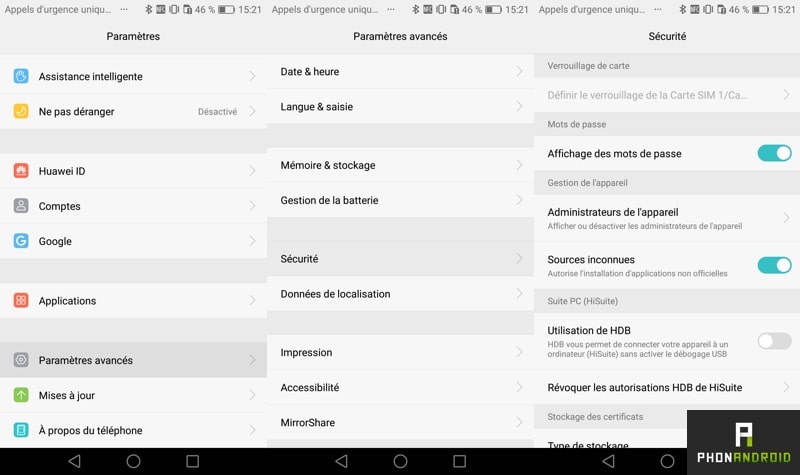
- 次にダウンロードしますあなたのapkファイル、スマートフォンやタブレットのブラウザから直接、またはコンピュータ経由で。その後、それをデバイス (たとえば「アプリケーション」フォルダーまたは「ダウンロード」フォルダー) に転送するだけです。
- インストールするには、ファイルに移動する必要があります。このためには、ファイル エクスプローラーが必要になります。ここではお客様に最適なものを厳選しました。
- ファイルが保存されているフォルダーに移動します (私の場合、それは「アプリケーション」フォルダーです)
- アプリファイルをタップします。アプリケーションがデバイス上で持つアクセスについて詳しく説明します。よろしければ、 を押して検証してください"インストーラ"。
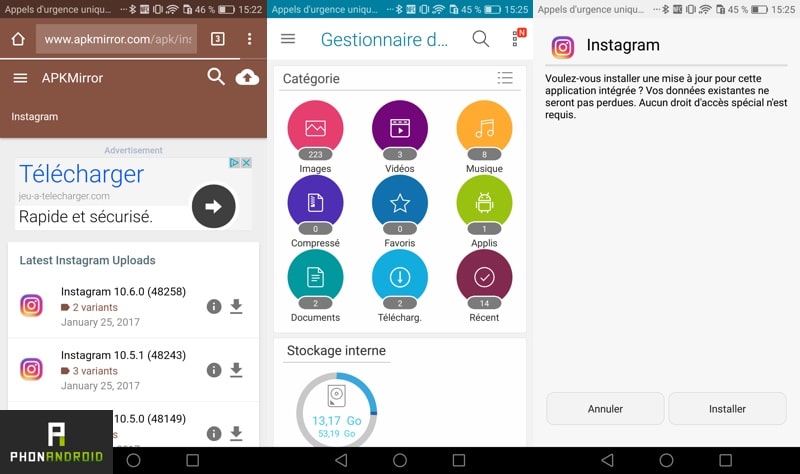
- 数秒待った後、アプリケーションがスマートフォンまたはタブレットにインストールされている
- したがって、アプリケーションを起動できるようにするには、アプリケーションのリストに移動します
ほら、それはとても簡単でした。このチュートリアルのいくつかの画像がその証拠になるでしょう。次に、アプリのアンインストールに関する他の部分を見てみましょう。
Android: アプリをアンインストールし、残ったファイルをクリーンアップする
ここで、APK ファイル経由でインストールされたアプリの 1 つが気に入らないとします。または、不安定である、バグが表示される、または内部メモリにスペースを空ける必要があるなどの理由があります。少しクリーニングを行って、1 つ以上のアプリケーションをアンインストールする必要があります。その方法は次のとおりです。
- 最初に行きます"設定"それから「アプリケーション」。そこには、インストールされているアプリケーションの完全なリストが表示されます。
- この例では、Asfalt Nitro アプリケーションを選択してみましょう
- 強制停止
- データをクリアします (場合によっては、少し下にある「キャッシュのクリア」も行います)。
- アンインストール
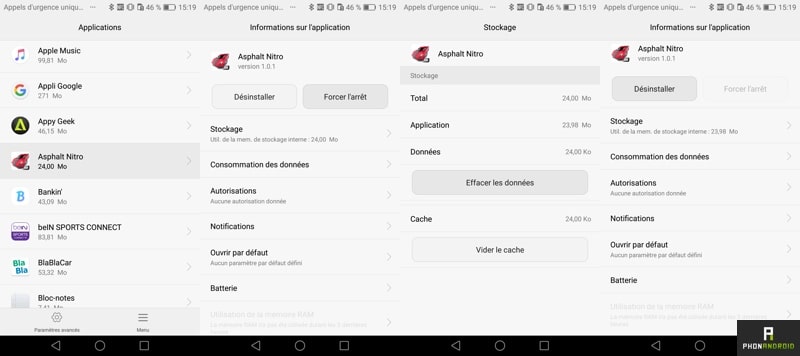

![[ROM] Revolution HD pour Desire HD [センス][ノーセンス]](https://yumie.trade/statics/image/placeholder.png)
